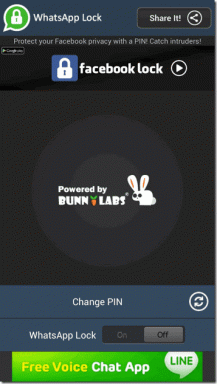Sådan fjerner du fotos fra Spotlight-søgeresultatet på iPhone
Miscellanea / / July 15, 2023
Det Spotlight søgefunktion på iPhones har eksisteret i et stykke tid. Det giver brugerne mulighed for at søge efter indhold på nettet og enheder med et enkelt svirp samtidigt. Søgningen dækker indhold i Apples apps, ikke-Apple-apps og Siri-forslag.
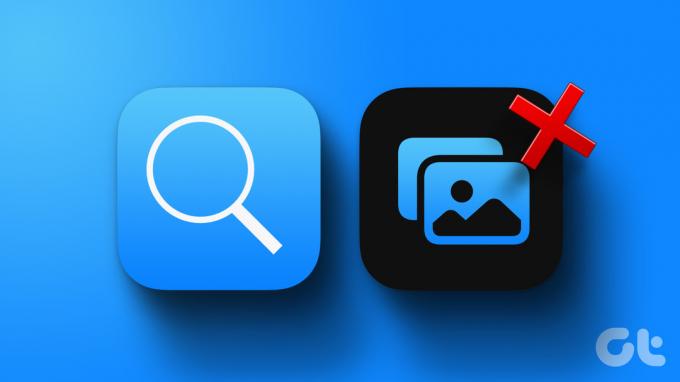
Fotos-appen er som standard en af de inkluderede i Spotlight-søgningen. Så billeder med detaljer eller tags, der ligner søgeforespørgslen, vil være en del af søgeresultaterne. Og du vil måske ikke afsløre dine billeder i Spotlight-søgningen. Så du kan fjerne billeder fra Spotlight-søgeresultaterne på din iPhone. Sådan gør du:
Sådan forhindrer du Spotlight-søgning i at foreslå fotos-appen
Hvis du ikke vil have appen Fotos eller nogen anden app inkluderet i dine Spotlight-søgeresultater, skal du deaktivere appen fra dine indstillinger. Når du har deaktiveret apps, vil enhver søgning, der udføres på din iPhone efter dem i Spotlight, vise billeder i resultaterne. Sådan forhindrer du din iPhone i at bruge appen Fotos i Spotlight Search:
Trin 1: Tryk på appen Indstillinger på iPhones startskærm.

Trin 2: Rul ned på siden Indstillinger, og tryk på Siri & Søg.

Trin 3: Rul ned på Siri & Søg-siden til apps-sektionen.
Trin 4: Tryk på appen Fotos.

Trin 5: Under sektionen Mens du søger, skal du deaktivere knappen ved siden af 'Vis app i søgning'.
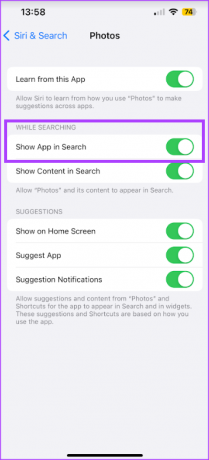
Det forhindrer kun Fotos-appen i at blive vist i dine søgeresultater. Følg nedenstående trin for at forhindre, at billederne vises i Spotlight-søgeresultaterne.
Sådan forhindrer du Spotlight-søgning i at foreslå billeder fra Photos-appen i søgeresultater
Du vil ikke have, at nogen af dine billeder vises tilfældigt i Spotlight-søgeresultaterne, når du leder efter noget. Det kan indeholde private eller fortrolige oplysninger. Heldigvis kan du forhindre Spotlight-søgning i at foreslå billeder fra Fotos-appen i dens resultater:
Trin 1: Tryk på appen Indstillinger på iPhones startskærm.

Trin 2: Rul ned på siden Indstillinger, og tryk på Siri & Søg.

Trin 3: Rul ned på Siri & Søg-siden til apps-sektionen.
Trin 4: Tryk på appen Fotos.

Trin 5: Under sektionen Mens du søger skal du deaktivere knappen ved siden af 'Vis indhold i søgning'.
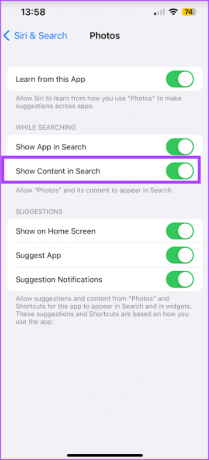
Sådan forhindrer du Spotlight-søgning i at foreslå bestemte billeder i resultaterne
I stedet for helt at slukke for Fotos-appen og dens indhold, kan du få Spotlight-søgning til kun at opfange udvalgte billeder, der skal vises i søgeresultaterne. Selvfølgelig kan der være visse billeder, som du ikke vil have vist i søgeresultaterne. For at forhindre det i at ske, skal du skjule billederne fra Spotlight-søgningen. Sådan gør du:
Trin 1: Tryk på Fotos-appen på iPhones startskærm.
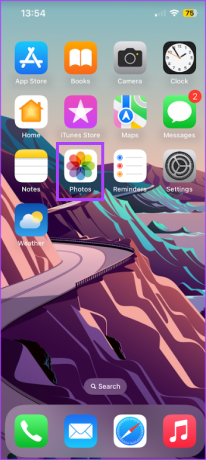
Trin 2: Rul gennem fotogalleriet, og tryk på et billede, du vil skjule fra Spotlight-søgningen.
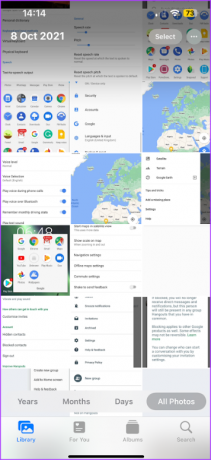
Trin 3: Tryk på ikonet Mere (...) øverst til højre på siden.
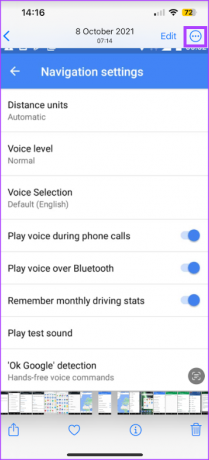
Trin 4: Tryk på Skjul fra de viste muligheder.
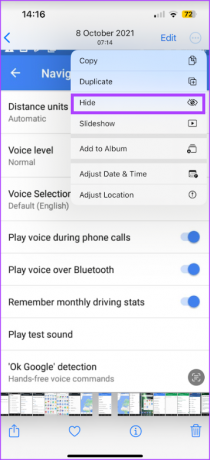
Trin 5: Luk appen Fotos.
Trin 6: Stryg ned på iPhones startskærm eller tryk på søgeikonet nederst på startskærmen for modeller med Face ID.
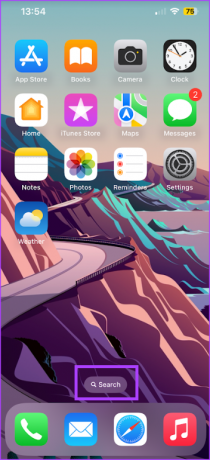
Trin 7: Indtast en søgeforespørgsel i søgelinjen relateret til det skjulte billede for at bekræfte, at det er blevet skjult.
Sådan slukker du for forslag til billeder
Billeder kan også blive foreslået til dig af Siri eller widgets uden for Spotlight Search. Disse forslag kan blandt andet afhænge af din placering eller hvordan du bruger appen. For at forhindre disse forslag kan du deaktivere dem ved at bruge følgende trin:
Trin 1: Tryk på appen Indstillinger på iPhones startskærm.

Trin 2: Rul ned på siden Indstillinger, og tryk på Siri & Søg.

Trin 3: Rul ned på Siri & Søg-siden til apps-sektionen.
Trin 4: Tryk på appen Fotos.

Trin 5: I sektionen Forslag skal du trykke på knappen ved siden af følgende muligheder for at slå dem fra/grå:
- Vis på startskærmen: forhindrer iPhone i at foreslå appen Fotos til dig på din startskærm.
- Foreslå app: forhindrer iPhone i at foreslå, at du tjekker indholdet i Fotos-appen.
- Forslagsmeddelelser: forhindrer iPhone i at sende meddelelser om indhold i appen Fotos.
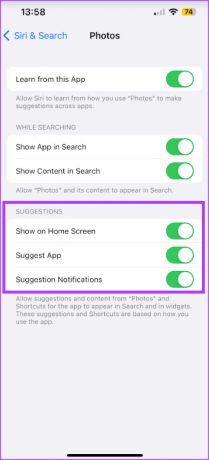
Tilpasning af Siris handlinger på iPhone
Siri & Search-indstillingen på din iPhone kan bruges til andre ting udover at forhindre Fotos-appen i at dukke op i Spotlight Search. Du kan også bruge det til personliggøre Siris svar og handlinger.
Sidst opdateret den 14. juni 2023
Ovenstående artikel kan indeholde tilknyttede links, som hjælper med at understøtte Guiding Tech. Det påvirker dog ikke vores redaktionelle integritet. Indholdet forbliver upartisk og autentisk.